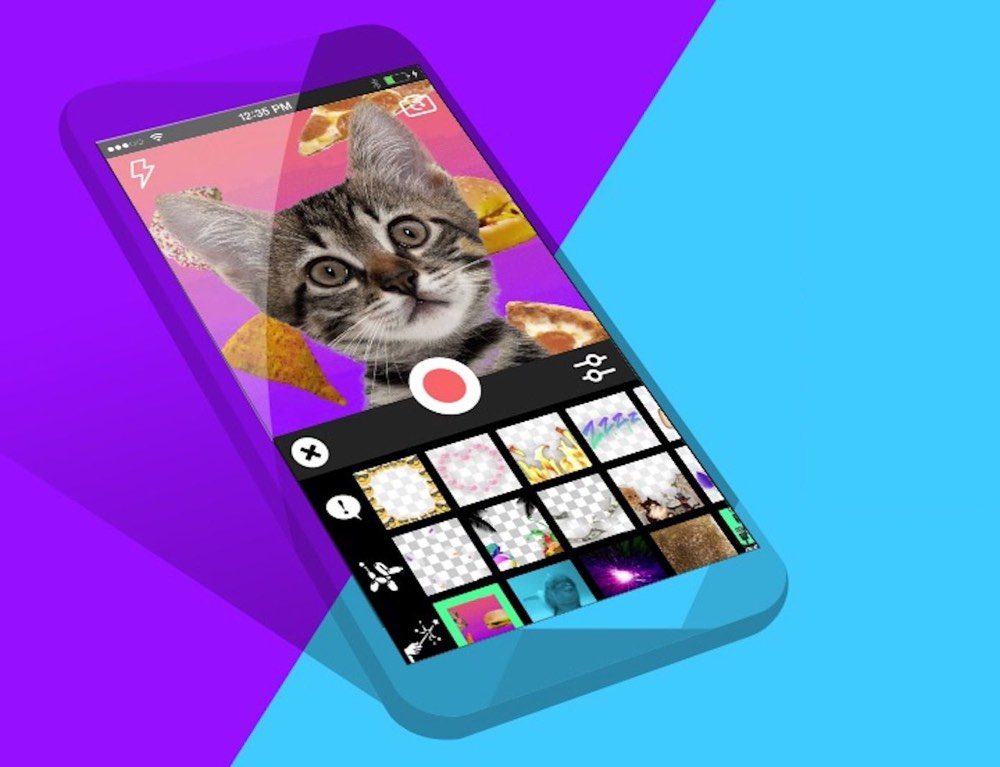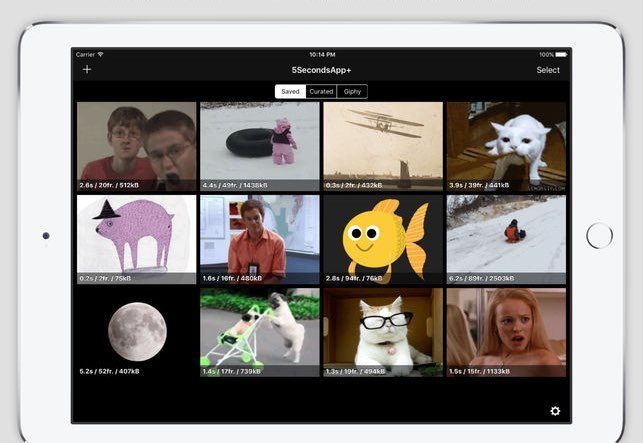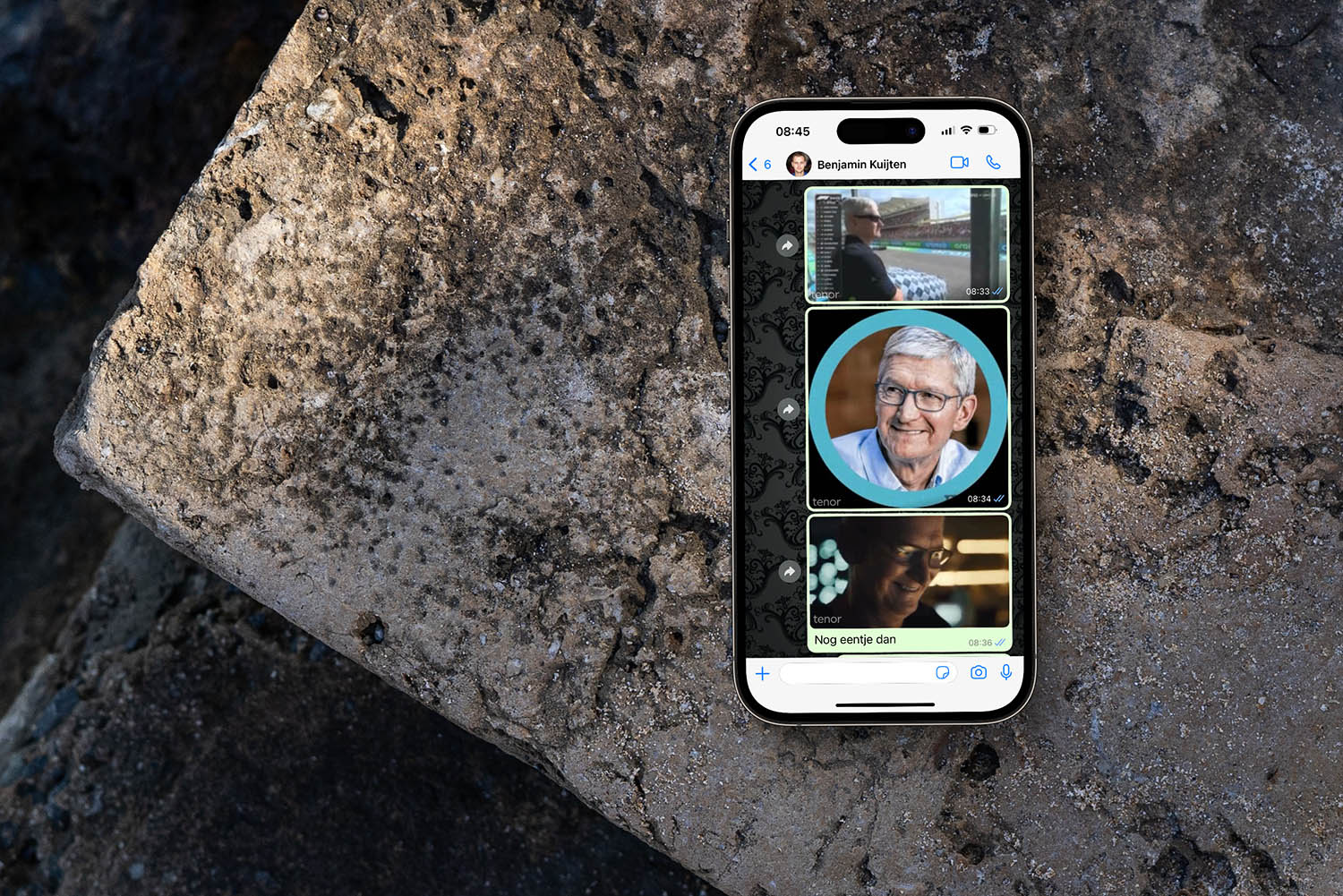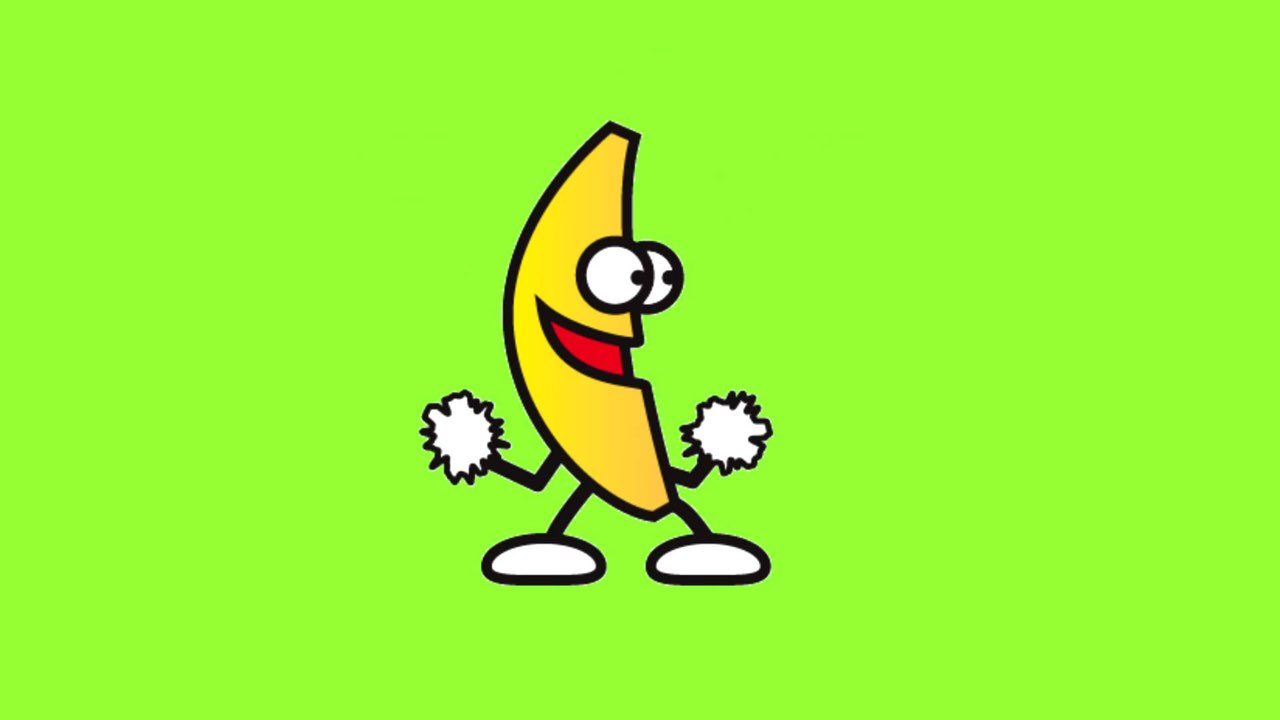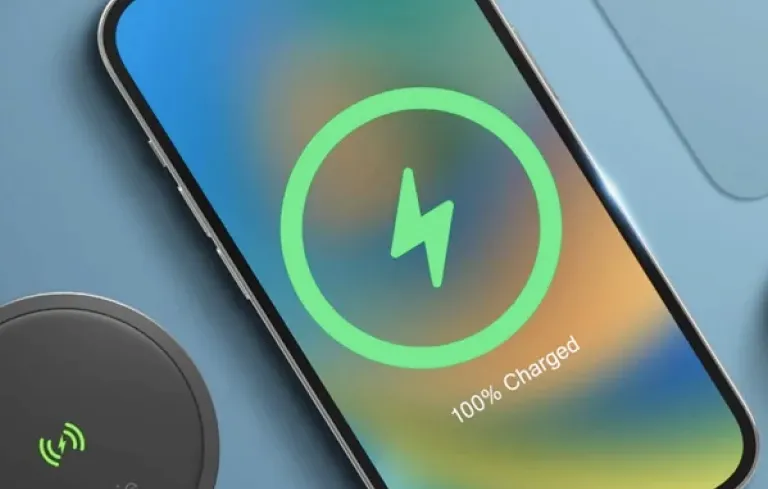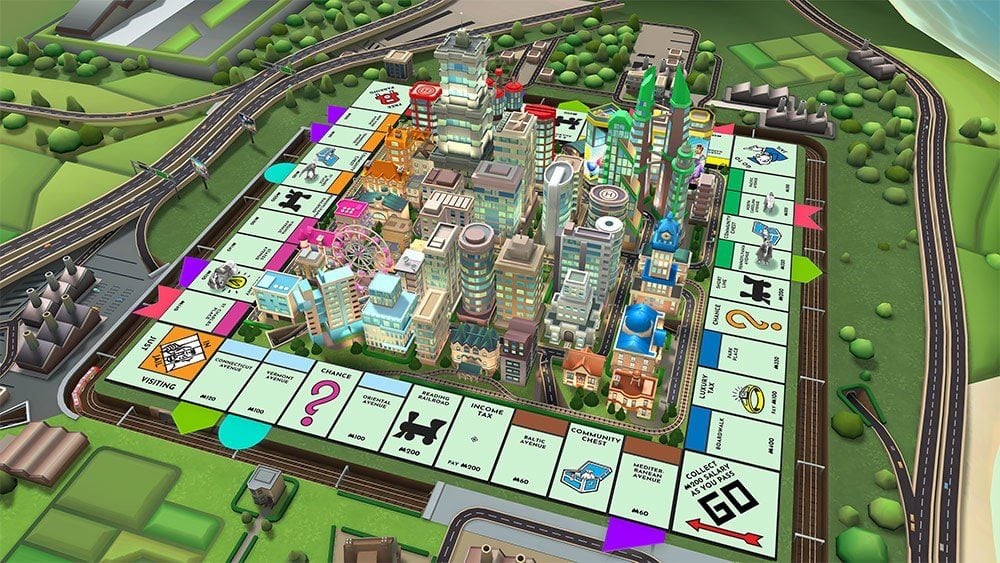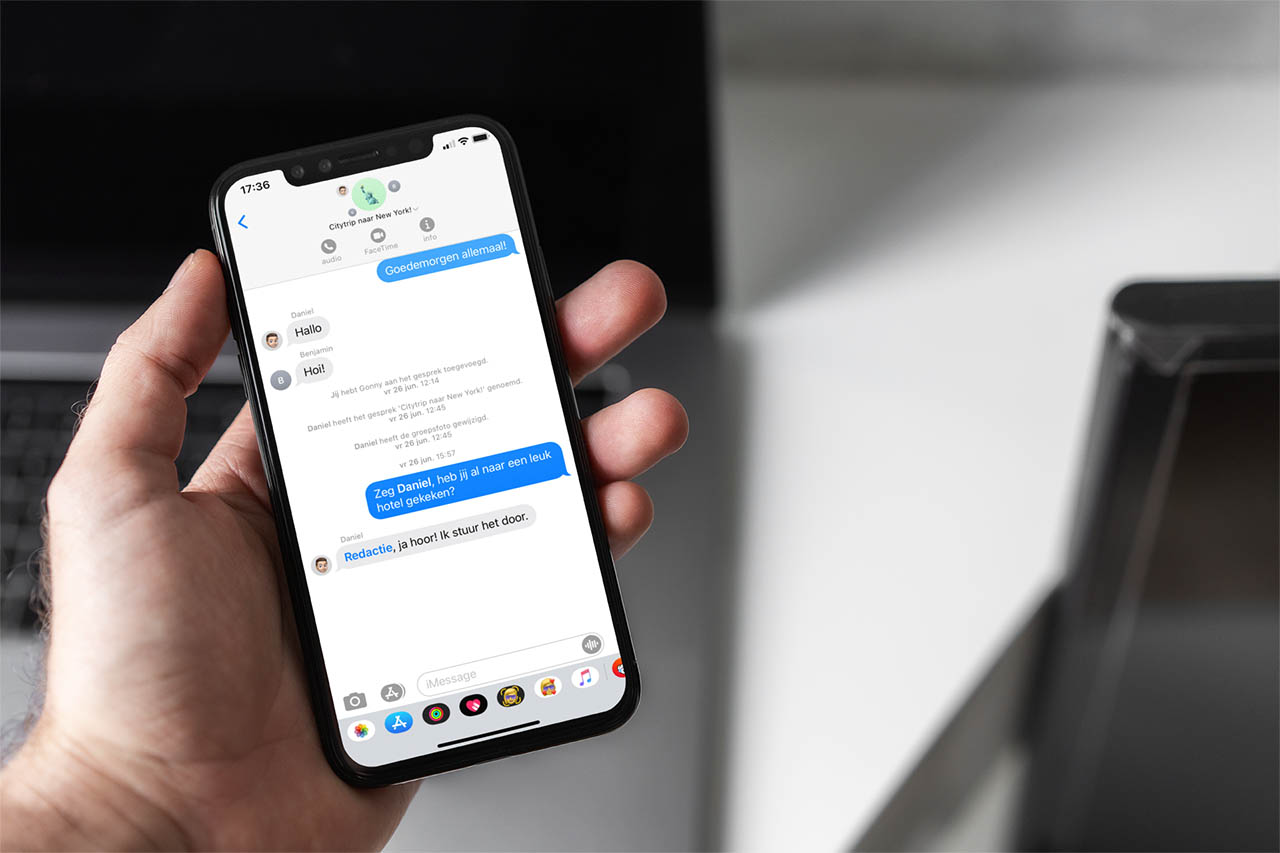Zelf gifs maken met apps
Gifs zijn leuk om te gebruiken en je komt ze ook overal tegen. Het Gboard-toetsenbord heeft bijvoorbeeld een ingebouwde zoekmachine voor gifs. Gifs maken gesprekken een stuk amusanter om te lezen, maar misschien ben je uitgekeken op de standaard rifjes die je overal vindt bij diensten als Giphy en Tenor. In dat geval is het leuk om zelf bewegende plaatjes te maken met deze apps om gifs te maken.
Dit vinden wij de beste gif-apps voor iPhone en iPad:
Gifs zoeken en gebruiken
Misschien wil je helemaal niet zelf aan de slag met het maken van gifs, maar wil je ze alleen zoeken en gebruiken. Ook dat kan. Je kunt dan terecht bij de volgende diensten:
- Gifs in iMessage: in Apple’s eigen Berichten-app kun je gifjes zoeken en versturen. Je weet echter niet van welke gifdienst de plaatjes afkomstig zijn.
- Gifs in WhatsApp: je kunt gifs zoeken, versturen en als favoriet markeren. De gifs worden geleverd door Giphy en Tenor.
- Giphy: veruit de meest bekende zoekmachine voor gifjes, sinds 2020 overgenomen door Facebook.
- Tenor: heb bekendste alternatief voor Giphy, overgenomen door Google. Er is ook een app om Tenor-gifs in Facebook Messenger te gebruiken.
Giphy Cam
In mei 2020 is Giphy overgenomen door Facebook en dat kan voor sommige mensen reden zijn om deze app over te slaan. Giphy kennen we niet alleen als een zoekmachine voor gifs, maar er zijn ook tools waarmee je zelf gifs kunt maken. Handig, want zo groeit de collectie gifs alleen maar en hoef je niet steeds dezelfde te gebruiken om een bepaalde emotie over te brengen.
Giphy Cam opent standaard je selfiecamera. Zo krijgt je als gebruiker de hoofdrol in je eigen gif. Maar je kunt ook foto’s, video’s of momenten uit je galerij selecteren en daarmee een gif maken. Voeg vervolgens een paar Giphy-effecten of -filters toe, plaats een geinige tekst en je kan je zelfgemaakte gif delen.
Ook dit werkt lekker snel en het allermooiste: er zijn geen opvallend grote advertenties te zien. Voor de Mac is er Giphy Capture. Hier vind je een overzicht van alle apps die Giphy uitbrengt.
5SecondsApp
Het maken van een gif kan bijna niet makkelijker dan met de 5SecondsApp. Als je de app opent, hoef je enkel de foto’s te selecteren waarmee je een gif wil maken en de app regelt dat. Voeg vervolgens wat filsters, stickers of teksten toe en je bent klaar. Of, als je wil, kan je nog veel meer tweaken. Zo kan je de snelheid waarmee de foto’s elkaar afwisselen instellen, maar ook de frames croppen of van plaats veranderen. Als je daar eenmaal klaar mee bent, kan je de gif opslaan en delen met wie je maar wil.
En inderdaad, zoals de naam van de app belooft, kan je binnen een paar seconden al een gif maken. Tenzij je natuurlijk flink aan het bewerken slaat, wat wel heel makkelijk is in de 5SecondsApp. Het enige echte minpunt is de aanwezigheid van opvallende advertenties, die soms ook je complete scherm overnemen.
Gif Maker van Momento
Als je Momento opent, valt meteen op dat de app de momenten in je iPhone-galerij als uitgangspunt neemt om gifs mee te maken. Daar hoef je niet voor te kiezen, maar makkelijk is het wel. Momenten doen immers al denken aan leuke gifs. Voeg wat tekst of effecten toe en je kan je gif opslaan en vervolgens delen. Net als de andere apps op deze lijst, is Momento ook makkelijk in gebruik. Enig nadeel is dat niet alle functies gratis beschikbaar zijn. Om toegang te krijgen tot alle mogelijke effecten, moet je betalen. De premium versie van Momento kost €3,99 per maand. Maak je gebruik van de gratis versie, dan wordt er ook nog een watermerk toegevoegd, dat je links onderin je gif zal aantreffen.
GIFwrapped
Ben je een echte professional als het of gifs aankomt, dan moet je GIFwrapped gebruiken. Met deze app kun je gifs importeren, maar ook Live Photos en burstfoto’s uit je fotorol omzetten naar gifs. Je gebruikt iCloud en Dropbox om nieuwe gifs toet voegen aan je collectie en te synchroniseren tussen apparaten. Door te slepen kun je grote collecties gifs verplaatsen, je kunt nieuwe zoeken en ze reviewen in standaard of retina-kwaliteit. Voor een paar euro per jaar kun je upgraden naar Premium, zodat je geen advertenties meer te zien krijgt en zoekopdrachten kunt bookmarken.
Giffer
Giffer kost een klein eenmalig bedrag om te downloaden. Vervolgens krijg je een hele rits aan bewerkingsmogelijkheden ter beschikking. Die gaan iets verder dan de gratis varianten, die vooral voorgemaakte effecten en filters bieden. Giffer heeft meer te bieden en biedt daarnaast een wat strakkere en professioneler ogend uiterlijk. Net als de andere apps op onze lijst, werkt het geheel lekker intuïtief en snel. Gebruik foto’s of video’s uit je galerij, of maak beelden met de app, om ze vervolgens om te toveren in een gif. Mooi is dat je tot wel tachtig frames kan gebruiken in één gif. Dat zorgt wel voor grote bestanden, die je eigenlijk als een soort minivideo’s kan zien.
Gif Toaster
Gif Toaster is een gratis app, maar net als de overgrote meerderheid biedt ook deze app meer functionaliteit als je ervoor betaalt. Als je de Pro-versie koopt, die overigens €2,29 kost, krijg je alle mogelijkheden ter beschikking. Gebruik je ‘m enkel gratis, dan kan je een gif van maximaal 250 bij 445 pixels opslaan. Dat is meteen een serieuze en vervelende beperking in combinatie met de advertenties die in beeld staan. Afgezien daarvan biedt de app veel opties. Zo kan je gifs maken met foto’s, video’s en momenten, maar ook bepalen in welk tempo en in welke volgorde individuele frames afgespeeld worden. Het werkt allemaal goed, maar dat je een gif niet kan opslaan op volledige grootte, is wel een hele grote beperking.
Overige gif-apps
Met deze apps kun je nog meer gifs maken:
- Wij kunnen op dit moment helaas niet de juiste gegevens tonen, Download - Met Boomerang voor Instagram kun je ook gif-achtige plaatjes maken die je eenvoudig op Instagram plaatst.
- Picsart GIF- en stickermaker (Gratis, iPhone, iOS 10.0+) - Deze app biedt unieke opties, zoals het over elkaar leggen van meerdere gifs. Diverse tekstopties en maskers, maar krijgt helaas weinig updates.
- GIF Maker - Make Video to GIFs (Gratis + IAP, iPhone/iPad, iOS 13.0+) - Of je nu een video of foto gebruikt, met deze app kan je zo een gif maken.
Wist je dat je met WhatsApp gifs kan maken, zonder dat je extra apps nodig hebt? Of misschien wil je meer lezen over gifs in iMessage gebruiken.
Taalfout gezien of andere suggestie hoe we dit artikel kunnen verbeteren? Laat het ons weten!